По мере развития технологий, принтеры становятся все более универсальными и доступными. Отныне они необходимы не только профессионалам, но и обычным пользователям, которые хотят напечатать документ или изображение. Однако, чтобы принтер работал должным образом, необходимо установить драйверы.
Драйверы - это программное обеспечение, которое позволяет вашей операционной системе взаимодействовать с принтером. Каждый принтер имеет свой собственный драйвер, который обеспечивает его должное функционирование. Установка драйвера для принтера - это одна из первых вещей, которую необходимо сделать после покупки нового устройства. Хотя этот процесс может показаться сложным на первый взгляд, на самом деле все довольно просто, если вы поступите по инструкции.
В этой статье мы расскажем вам о том, как установить драйвер для принтера. Мы подготовили подробную инструкцию и дадим вам несколько полезных советов, которые помогут вам справиться с этой задачей легко и быстро. Не волнуйтесь, даже если вы новичок в компьютерах, вы сможете успешно установить драйвер для принтера и наслаждаться его работой без проблем!
Выбор нужного драйвера
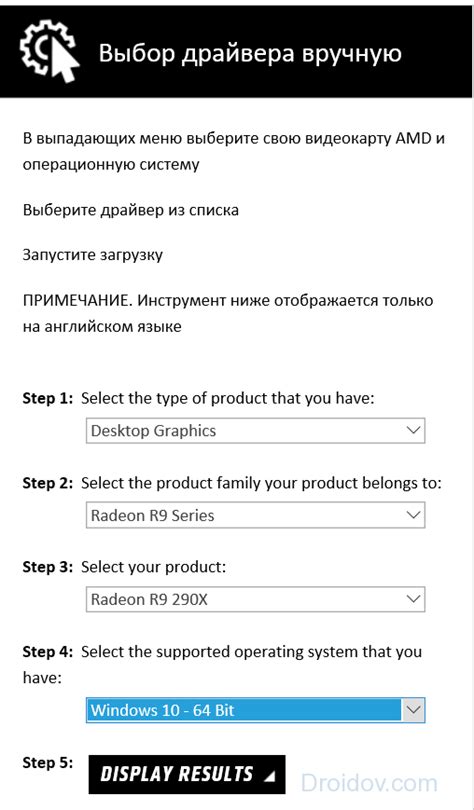
Перед началом выбора драйвера, узнайте модель своего принтера. Обычно модель указана на его корпусе или может быть найдена в его настройках.
После того, как вы узнали модель принтера, переходите на официальный сайт производителя принтера. Найти его можно, воспользовавшись поисковой системой. Например, если ваш принтер - HP, ищите официальный сайт компании HP.
На сайте производителя запустите поиск драйвера по модели вашего принтера. Обычно это можно сделать в разделе "Поддержка" или "Скачать драйверы". Для упрощения поиска драйвера, используйте фильтры по операционной системе и языку.
После того, как вы найдете нужный драйвер, загрузите его на свой компьютер. При загрузке обязательно проверьте соответствие операционной системы вашего компьютера с требованиями драйвера. Если у вас 64-битная операционная система, выберите соответствующий драйвер.
После загрузки драйвера запустите его установку. Обычно это делается путем запуска загруженного файла и следования инструкциям на экране. У вас может попроситься разрешение на установку драйвера, подтвердите эту операцию.
После успешной установки драйвера, ваш принтер готов к работе. При необходимости, перезагрузите компьютер и проверьте работу принтера путем печати тестовой страницы.
Загрузка драйвера с официального сайта производителя

Вам потребуется следовать этим простым шагам для загрузки драйвера с официального сайта производителя:
- Откройте веб-браузер и перейдите на сайт производителя своего принтера. Обычно, вы можете найти ссылку на сайт производителя в инструкции к принтеру или просто выполнить поиск в интернете по названию бренда и модели вашего принтера.
- Войдите на официальный сайт производителя и найдите раздел поддержки или загрузки драйверов. Обычно он расположен на главной странице или в разделе "Поддержка" или "Служба поддержки".
- Выберите вашу модель принтера из списка или введите ее название в поисковую строку на сайте.
- Найдите нужный драйвер для вашей операционной системы. Обычно, на сайте производителя есть возможность выбрать операционную систему, для которой требуется драйвер, чтобы получить соответствующую загрузку.
- После того, как вы найдете нужный драйвер, нажмите на ссылку загрузки и сохраните файл на ваш компьютер.
После того, как вы успешно загрузили драйвер с официального сайта производителя, вам потребуется установить его на ваш компьютер. Для этого читайте дальше в нашей статье, чтобы узнать, как произвести установку драйвера принтера на различных операционных системах.
Установка драйвера на компьютер
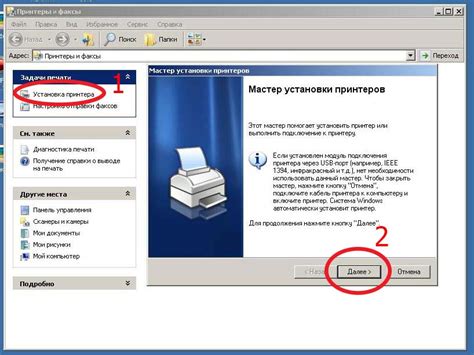
Для работы принтера на компьютере необходимо установить соответствующий драйвер. Драйверы представляют собой программное обеспечение, которое позволяет операционной системе взаимодействовать с принтером. В данной статье мы расскажем, как правильно установить драйвер на компьютер.
- Перейдите на официальный сайт производителя принтера.
- Найдите раздел поддержки и драйверы.
- Выберите модель вашего принтера и операционную систему, которую используете на компьютере.
- Скачайте файл драйвера на компьютер.
- Откройте загруженный файл и следуйте инструкциям установщика.
- После завершения установки перезагрузите компьютер.
После перезагрузки компьютера драйвер будет полностью установлен и готов к работе. В случае возникновения проблем с установкой драйвера, рекомендуется обратиться к документации принтера или связаться с технической поддержкой производителя.
Проверка работы принтера после установки драйвера

После установки драйвера для принтера необходимо проверить, правильно ли он функционирует и выполняет печать. Вот несколько простых шагов, которые помогут вам убедиться в успешной установке драйвера:
- Откройте любой документ, который вы хотите распечатать.
- Нажмите на команду "Печать" или выберите соответствующий пункт в меню программы.
- В появившемся окне настройки принтера проверьте, что выбран ваш установленный принтер. Если он не выбран, выберите его из списка доступных принтеров.
- Убедитесь, что все настройки печати соответствуют вашим требованиям, такие как размер бумаги, ориентация страницы, качество печати и т.д.
- Нажмите на кнопку "Печать" и дождитесь окончания процесса печати.
Если принтер успешно выполнил печать документа без каких-либо ошибок, значит, драйвер был установлен и работает правильно. Если же возникли какие-либо проблемы, такие как медленная печать, неразборчивые символы или ошибки печати, возможно, вам потребуется переустановить драйвер или обратиться за помощью к производителю принтера.
Требуемые системные требования для драйвера
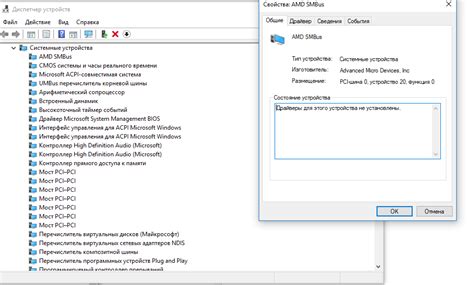
Перед тем как установить драйвер для принтера, важно убедиться, что ваша система соответствует требованиям программного обеспечения. Вот несколько системных требований, которые обычно имеются:
1. Операционная система: Поддерживаемые операционные системы могут варьироваться в зависимости от производителя принтера, но обычно это Windows, macOS или Linux.
2. Версия ОС: Драйвер для принтера может иметь ограничения по отношению к версии операционной системы. Убедитесь, что ваша ОС соответствует указанной в описании драйвера.
3. Процессор: Обычно драйвер для принтера не требует специального процессора. Впрочем, если у вас старый или слабый компьютер, проверьте, совпадает ли требуемый уровень производительности с характеристиками вашего процессора.
4. Оперативная память: В зависимости от марки и модели принтера, объем требуемой оперативной памяти может варьироваться. Удостоверьтесь, что у вас есть достаточно оперативной памяти для установки и работы драйвера.
5. Свободное место на жестком диске: Установка драйвера для принтера может потребовать некоторое свободное место на жестком диске компьютера. Проверьте, есть ли у вас достаточно свободного пространства для установки драйвера.
6. Интерфейс подключения: Убедитесь, что ваш компьютер имеет совместимый интерфейс подключения с принтером. Обычно это USB или Wi-Fi.
7. Другое программное обеспечение: В некоторых случаях, установка драйвера для принтера может потребовать наличие дополнительного программного обеспечения, такого как Java или .NET Framework. Проверьте, есть ли у вас необходимое программное обеспечение и его актуальная версия.
Перед установкой драйвера для принтера, прочитайте описание и руководство пользователя, предоставленное производителем, чтобы убедиться, что ваша система соответствует всем требованиям.